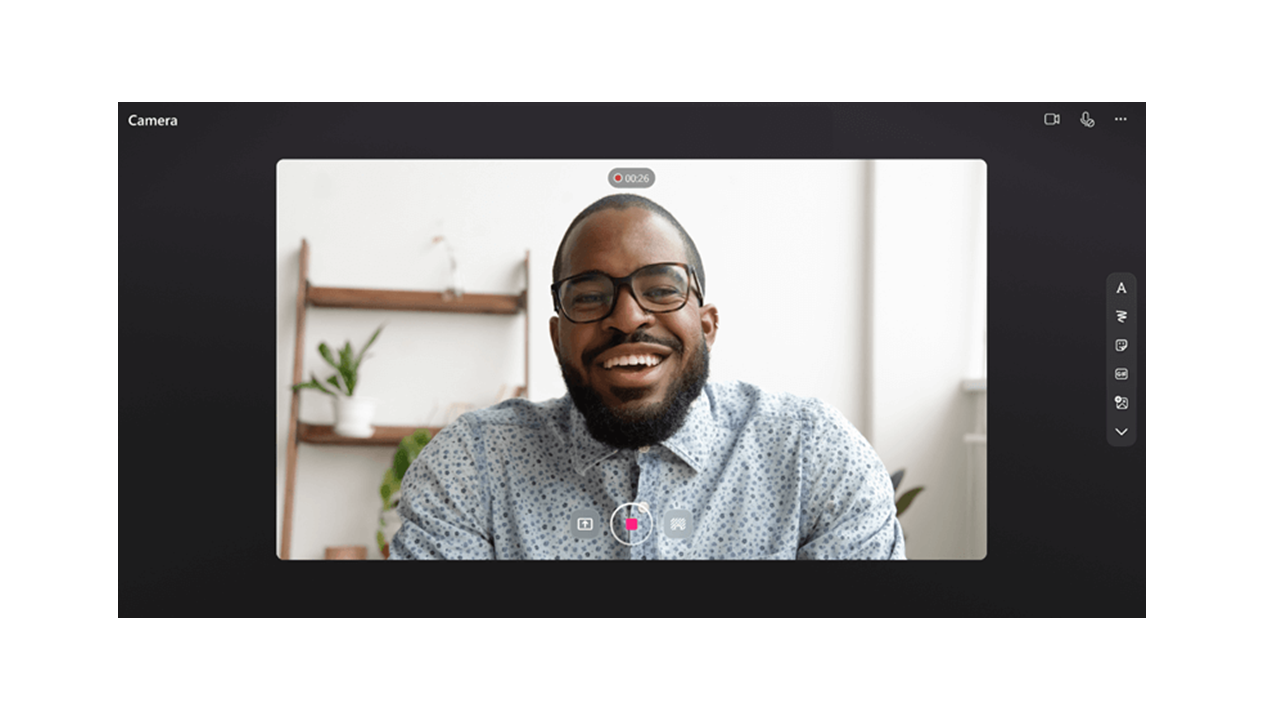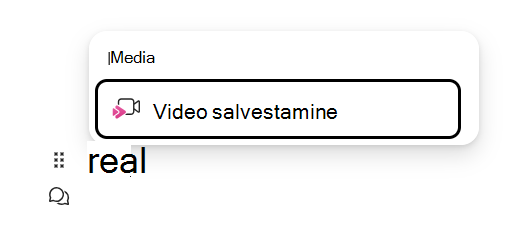Saate salvestada ja jagada videosalvestisi kõigis Microsoft 365 rakendustes. Saate kuva salvestamise ja veebikaamera videote loomise abil edastada raskesti kirjutatavad teemad. Salvestatud videod lisatakse otse Loop lehele, mida vaatavad kõik juurdepääsu omavad kasutajad.
Video salvestamine Loop
-
Avage https://loop.microsoft.com/ Loop rakendus.
-
Saate luua või avada mis tahes Loop lehe.
-
Menüü Discover (Tuvastamine) käivitamiseks tippige / .
-
Liikuge kerides või klaviatuuril allapoole suvandini "Salvesta video". Video salvestamise seansi käivitamiseks klõpsake või vajutage sisestusklahvi (Enter). Teise võimalusena saate filtreerida tuvastusmenüüs suvandile "Salvesta video", kui hakkate pärast "/" tippima "kirje".
-
Kui brauser seda küsib, valige kaamera ja mikrofoni lubamiseks Luba . Lisateavet kaamera lubamise või tõrkeotsingu kohta leiate sellest artiklist .
-
Valige soovitud veebikaamera, mikrofoni ja ekraani ühiskasutuse sätted.
-
Salvestamise alustamiseks või peatamiseks klõpsake või vajutage salvestamise peatamiseks video salvestamise nupul sisestusklahvi (Enter).
& ühiskasutuse läbivaatus
-
Kui olete salvestamise lõpetanud, klõpsake või vajutage sisestusklahvi (Enter) nupul "Läbivaatus". See viib teid uude vaatesse, kus saate salvestist muuta.
-
Soovi korral valige edenemisriba ja lohistage pidemeid lindistuse trimmimiseks.
-
Salvestise Microsoft 365 rakendusse üleslaadimiseks ja lisamiseks klõpsake või vajutage läbivaatuskuval nupul "Lisa" sisestusklahvi (Enter).
KKK
Salvestatud videod salvestatakse looja OneDrive for Business. Loop salvestatud videod leiate kaustast Salvestised ja alamkaustast nimega "Videoklipid".
Loop saavad kõik teie töö- või koolikontost, kellel on juurdepääs videolingile, vaadata videosalvestist. See tähendab, et igaühel teie töö- või koolikontost, kellel on juurdepääs videolingi Loop lehele, on juurdepääs videole.
Kui soovite Loop piirata seda, kellel on juurdepääs video vaatamiseks, saate reguleerida õigusi, avades OneDrive for Business salvestatud videofaili, kaustas Salvestised ja alamkaustas nimega "Videoklipid".
Salvestatud video kustutamiseks otsige fail üles oma OneDrive for Business, kaustast Salvestised ja alamkaustast videoklipid ja kustutage fail seal.
Kui video kustutatakse, ei saa kõik kasutajad, kellel on juurdepääs videolingile, enam videot vaadata.
Tagasiside andmine või tugiteenused
Soovime kuulda, kuidas saaksime seda kogemust paremaks muuta!
Loop korral valige ? ja valige Tagasiside.